Amazonは新しいFire TV Stickのアップデートであなたをスパイしています
>
Amazonは、FireStickとFire TVの一連のデバイスの新しいアップデートを公開しました。正直なところ、FireStickが更新されることさえ知らなかったかもしれません。設定のオプション「Device」が「My Fire TV」に名前が変更されたことに気づかなかったかもしれませんが、それは私たちが話している変更ではありません.
この更新により、プライバシー設定にいくつかの変更が加えられ、デフォルトでは、Amazonがデバイスとアプリの使用状況データを収集できるようになりました。「マーケティングと製品の改善目的」。およびFire TVデバイス。言い換えれば、あなたを疑うことを知らずに、Amazonはあなた自身をスパイすることを許可しました.
この更新は、最近更新されたすべての既存のFireStickデバイスに影響しますが、新しいデバイスには更新プログラムがプリインストールされています.
このデータがどのように使用されるか、またデバイスの使用統計でAmazonを信頼できるかどうかはわかりません。私が確信しているのは、身長や評判に関係なく、組織とデータを共有することに不安があることです。.
しかし、良いニュースがあります。 Amazonはこれらの設定を静かにすり抜けたかもしれませんが、それらをオフにすることもできます。これらのプライバシー設定を無効にして、データがAmazonと共有されないようにすることができます。方法を教えます.
注意: Amazonが使用情報を収集しないようにすることはできますが、オンラインアクティビティはISP、政府、およびいくつかのサードパーティエンティティに公開されたままです。 VPNを取得し、100パーセントのプライバシーを享受する.
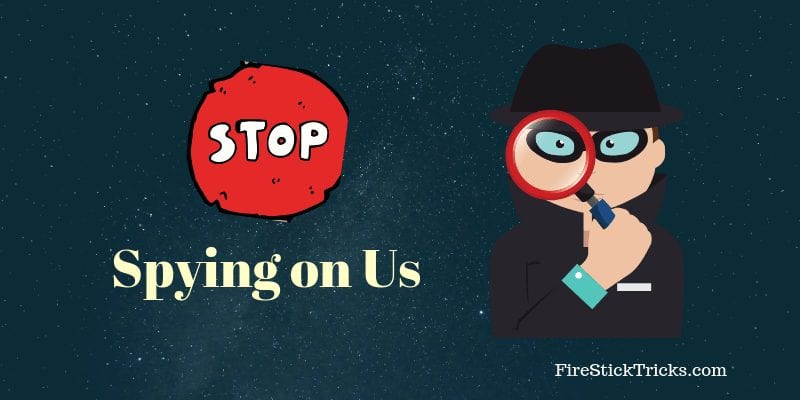
FireStick更新を確認します(更新されていない場合)
前にも言ったように、新しいプライバシー設定は、最新のアップデートが適用されたデバイスまたは最新のデバイス(Fire TV Stick 4Kなど)のいずれかにのみ影響します.
デバイスが最新のファームウェアバージョンで最新であるかどうかを確認する必要があります。その方法は次のとおりです。
- FireStickに行く 設定
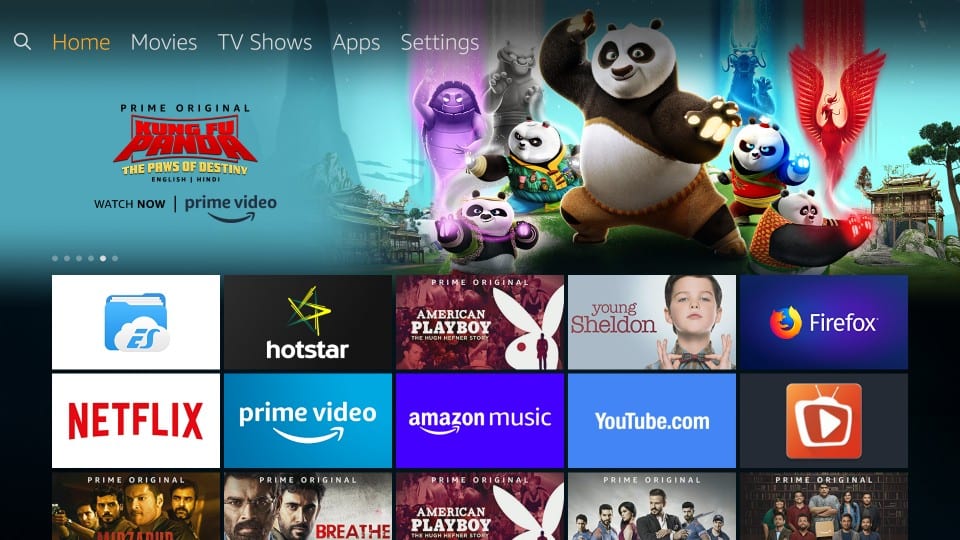
- クリック 端末 (または 私のFire TV)
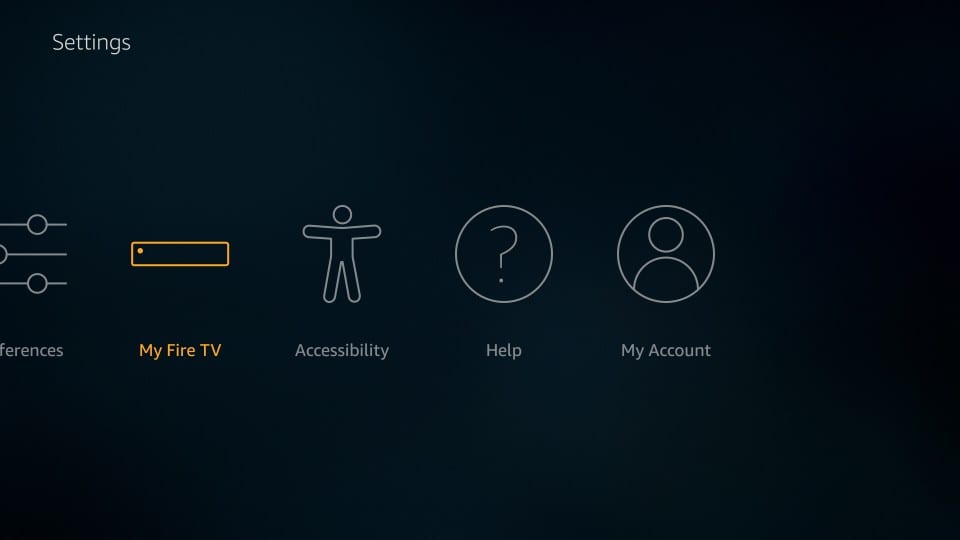
- クリック 約
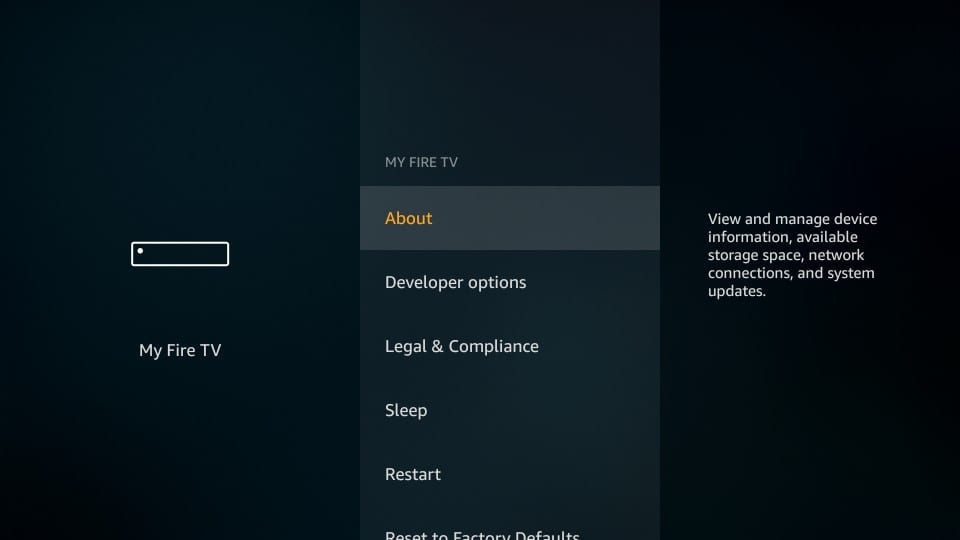
- 選択する システムアップデートの確認
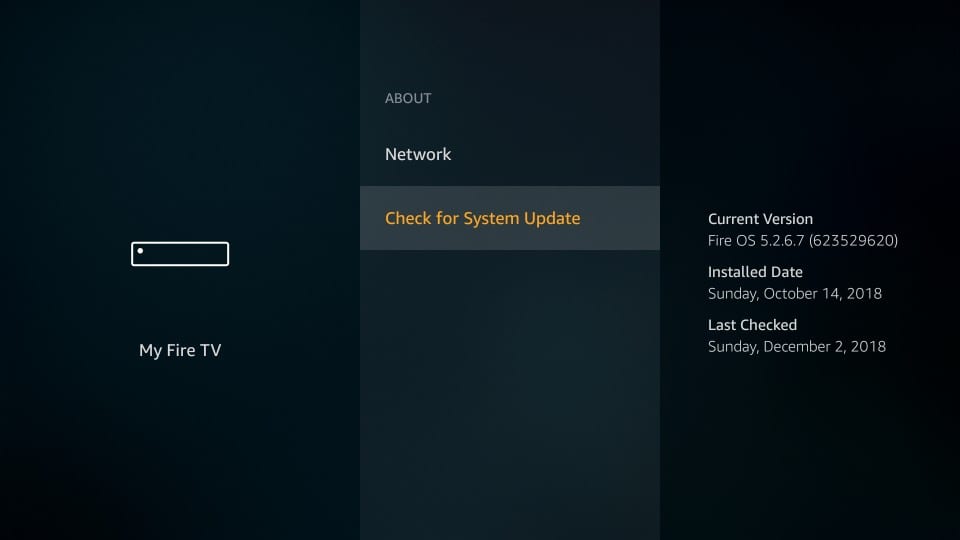
新しいアップデートが利用可能な場合は、先に進んでインストールしてください。はい、新しいプライバシー設定がデバイスに追加された場合でも、それを行います。とにかくこれらの設定を無効にします。 FireStickまたはFire TVに最新のアップデートをインストールすることをお勧めします.
Amazonがあなたをスパイしないようにする
次に、プライバシー設定を無効にして、Amazonが使用状況データを収集しないようにします。
- 開いた 設定 FireStickホーム画面から
- クリック 環境設定
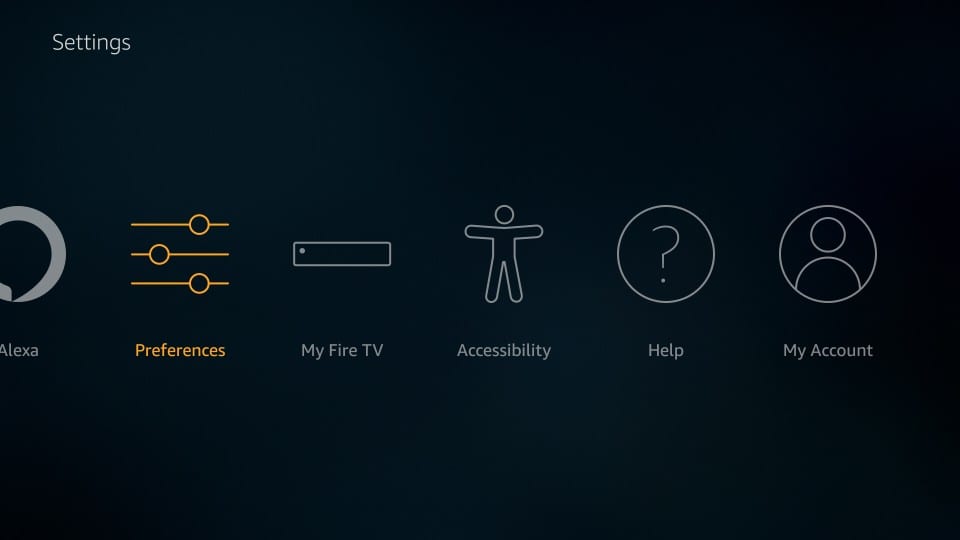
- 次のオプションが表示されたら、クリックします プライバシー設定
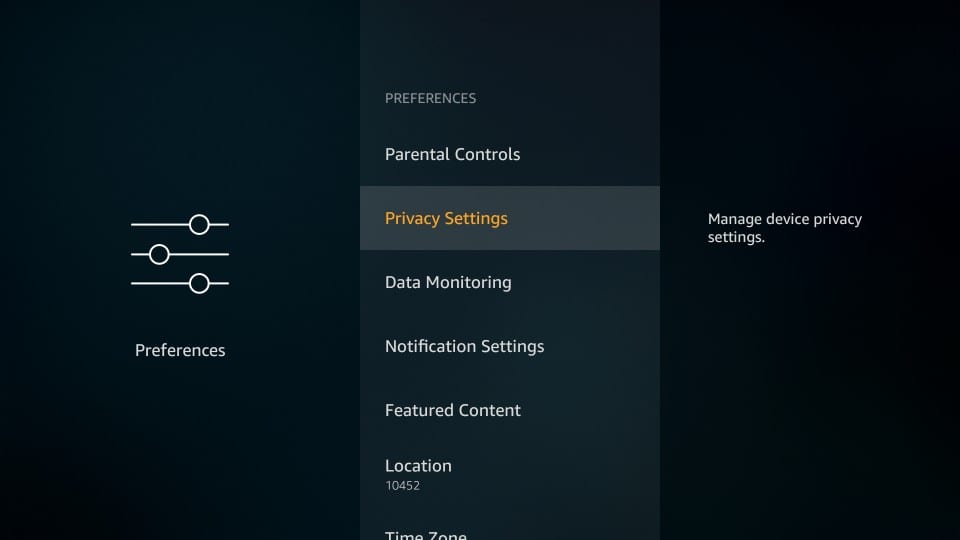
- 次の2つのオプションが表示されます。 デバイス使用データ そして アプリの使用状況データを収集する. 順番 オフ これらの両方のオプション
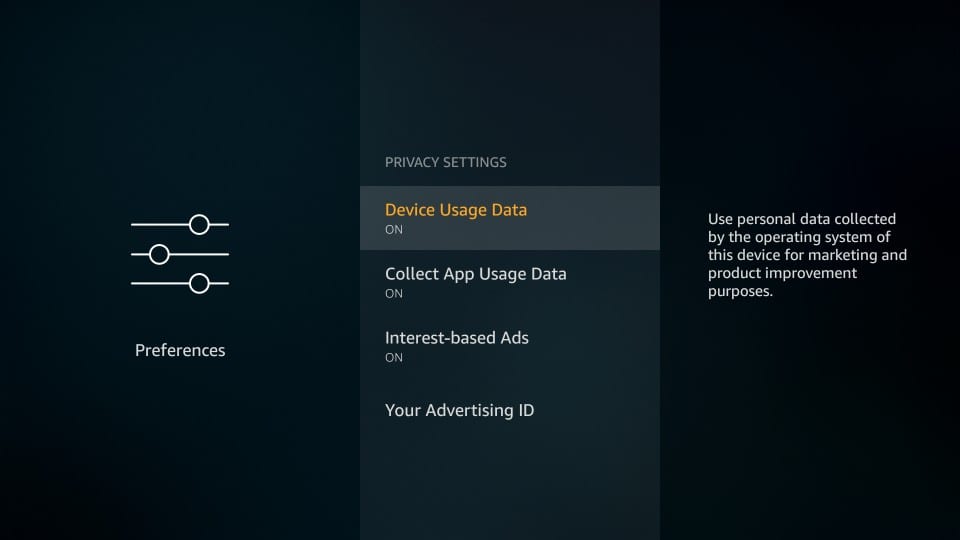
- FireStickリモコンの戻るボタンをクリックしてください 一回 前の画面に戻るには
- クリック データ監視
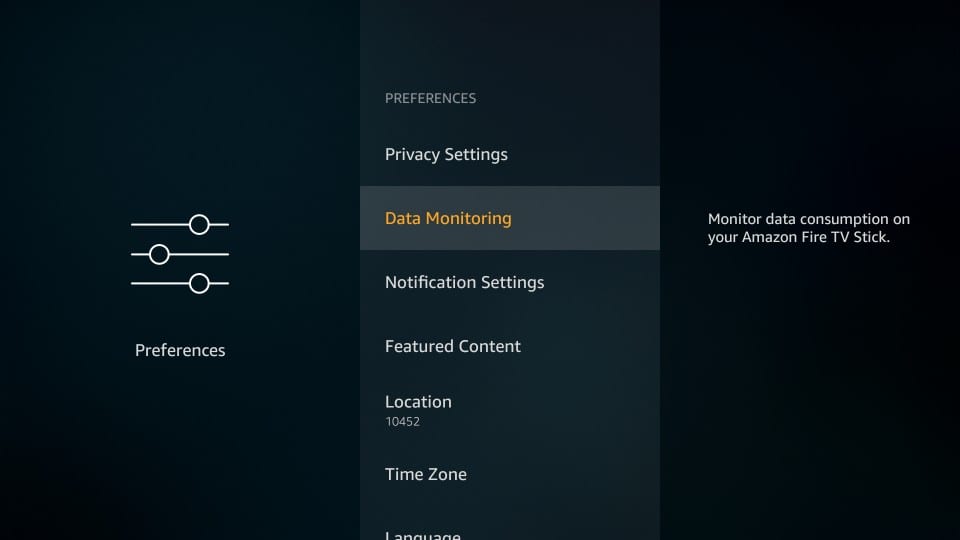
- クリック データ監視 もう一度、それをオフにします(オンの場合)
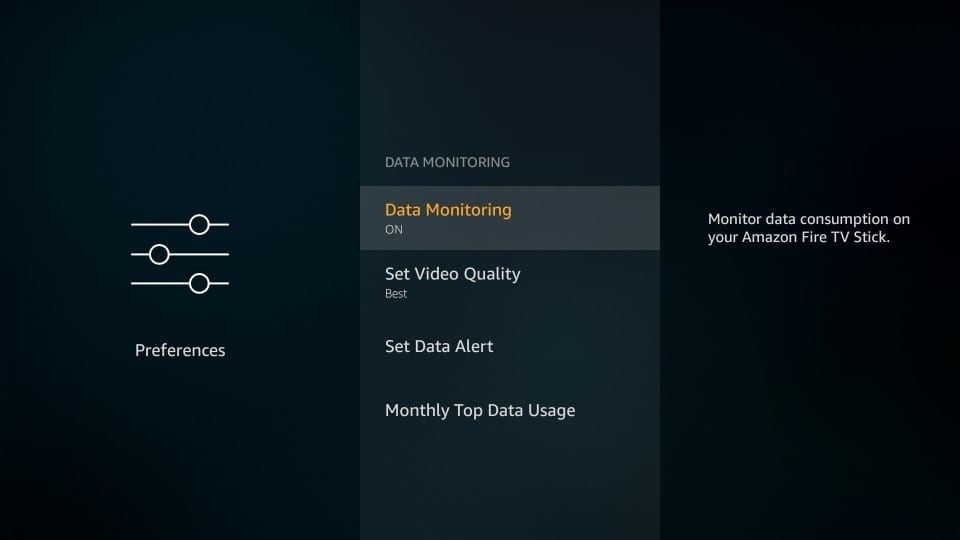
ストリーミングアクティビティを非公開にする
デバイス/アプリの使用データとデータ監視をオフにしたとしても、オンラインアクティビティはプライベートではありません。 ISPおよび政府は、Fire Stickまたは他のデバイスを介してオンラインでストリーミングおよびアクセスしているものを簡単に見つけることができます。すべてのストリーミングデバイスでExpressVPNを接続します。同じことをお勧めします.
ExpressVPNは、現時点で最速かつ最も安全なVPNです。 Amazon Fire TV / Stickを含むすべてのデバイス専用のアプリがあります。 Fire TV / StickでExpressVPNをすばやく入手する方法は次のとおりです。.
ステップ1: ExpressVPNを購読する ここに. 30日間の返金保証が付いています。つまり、最初の30日間は自由に使用でき、パフォーマンスに満足できない場合(これはほとんどありません)、全額払い戻しを求めることができます.
ステップ2: Fire TV / Stickの電源を入れ、左端の「検索」オプションに移動します。検索バーに「Expressvpn」(引用符なし)と入力し、検索結果に表示されたらExpressVPNを選択します
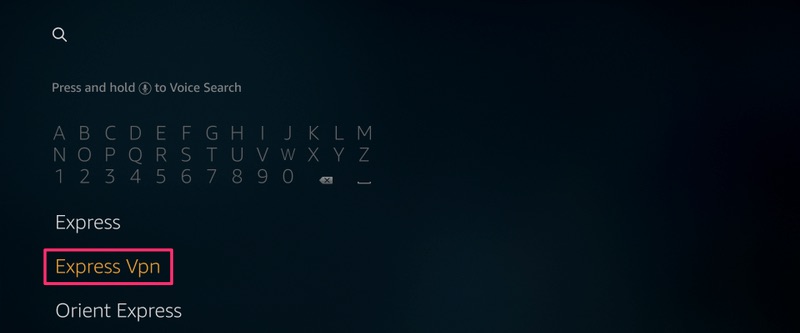
ステップ3: 「取得」をクリックして、Fire TV / Stick用のExpressVPNアプリをダウンロードしてインストールします。.
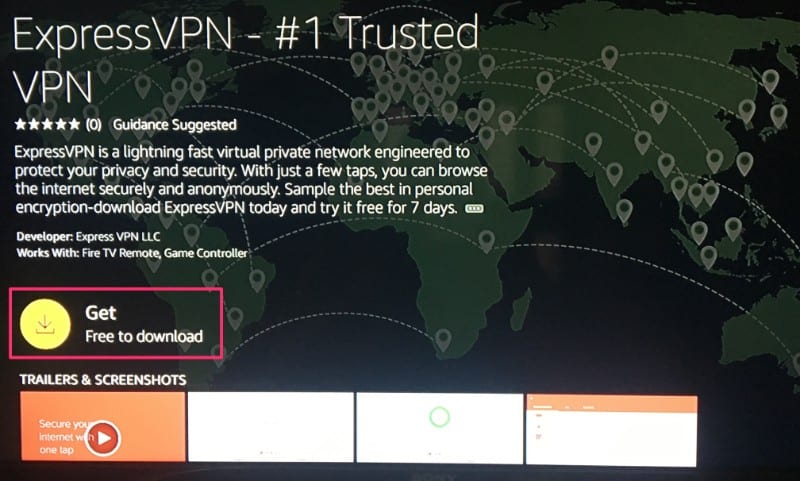
ステップ4: アプリを開き、ExpressVPNサブスクリプションの購入時に作成したログイン資格情報を入力します。 「サインイン」をクリックします
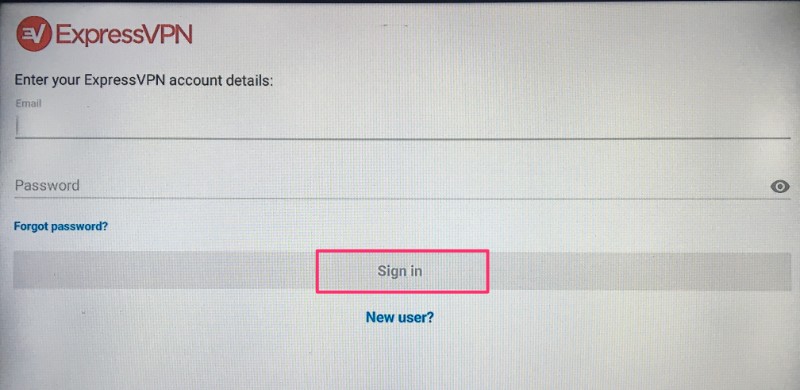
ステップ5: 電源アイコンをクリックして、VPNサーバーに接続します。それで全部です。 FireStick向けの最速かつ最高のVPNで接続が安全になりました.
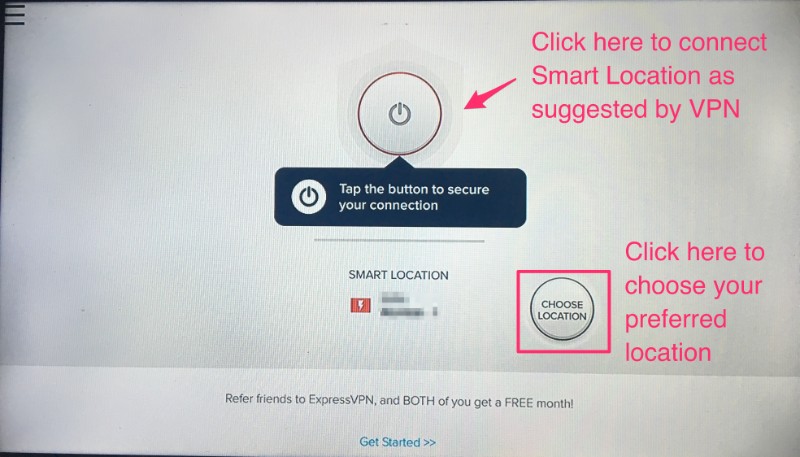
FireVPN / StickでExpressVPNを使用することに関する詳細情報も読むことができます。.
終わらせている
Amazonがこれらの変更について少し近づいていることを望みます。しかし、これらの企業が私たちの鼻のすぐ下から私たちの個人情報を選ぶことについて非常にコミュニケーションがとれている場合、なぜプライバシーが私たちの懸念になるのでしょうか。ありがたいことに、あなたが何らかの形であなたが見張られていることを検出したら、Amazonはあなたにそれが起こらないようにするオプションを提供します。これらの変更についてどのように感じていますか。下のコメントセクションからお気軽にご連絡ください.
人気のガイド
FireStickを脱獄する方法
最高のコディアドオン
最高のコディビルド
シネマAPK
FireStickのベストアプリ

16.04.2023 @ 16:29
この記事は、AmazonのFireStickとFire TVの新しいアップデートについてのものです。このアップデートにより、Amazonはデバイスとアプリの使用状況データを収集できるようになりました。これは、プライバシーに関する懸念を引き起こす可能性があります。しかし、この設定をオフにすることができます。また、VPNを使用することで、オンラインアクティビティを非公開にすることができます。この記事は、FireStickユーザーにとって非常に役立つ情報を提供しています。